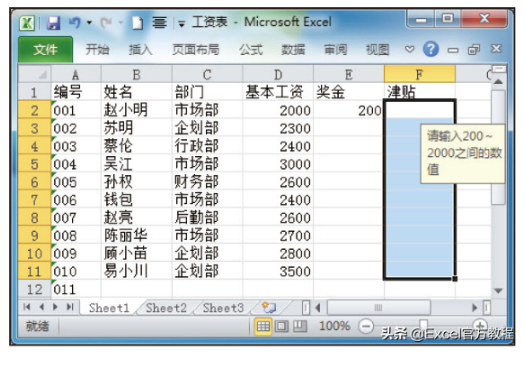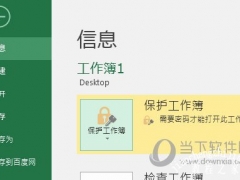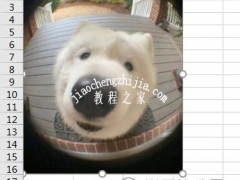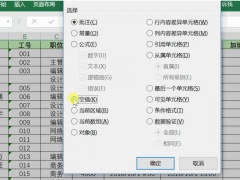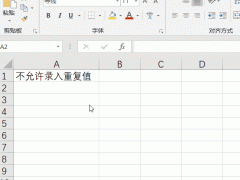excel怎么复制单元格的数据有效性不变_高手教你轻松复制单元格有效性数据
教程之家
Excel
在使用Microsoft Excel进行数据录入和管理时,我们经常需要确保某些数据的有效性。Excel的“数据验证”功能允许我们为单元格设置特定的输入规则,如数字范围、下拉列表等。但在实际操作中,当我们想要将这些设置好的验证规则复制到其他单元格时,如何确保数据有效性的规则也一同被复制呢?这实际上是一个非常常见的需求,尤其在大型的数据表格中。有时,仅仅复制和粘贴并不能达到我们预期的效果,因为默认的复制操作可能只会复制单元格的内容,而不包括其背后的数据验证设置。幸运的是,Excel为我们提供了相应的方法来实现这一目标。接下来,我们将深入探讨如何在Excel中复制单元格时保持数据有效性不变,并提供相关的步骤和建议。
excel复制单元格的数据有效性不变方法
步骤01
①选择包含要复制的数据有效性规则的单元格;
②单击“开始”选项卡下的“剪贴板”工具组中“复制”按钮,如下图所示;
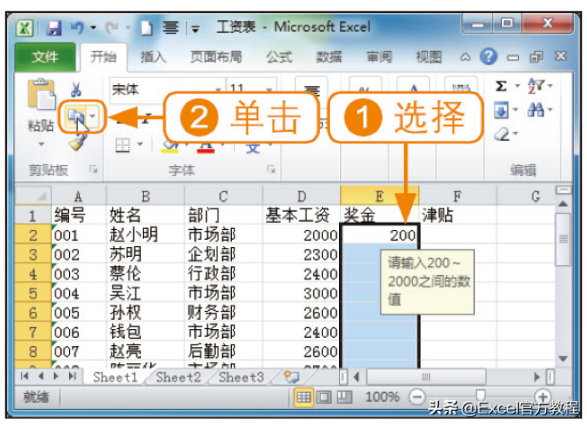
③单击“粘贴”按钮;
④在弹出的下拉列表中单击“选择性粘贴”命令,打开“选择性粘贴”对话框,如下图二所示。
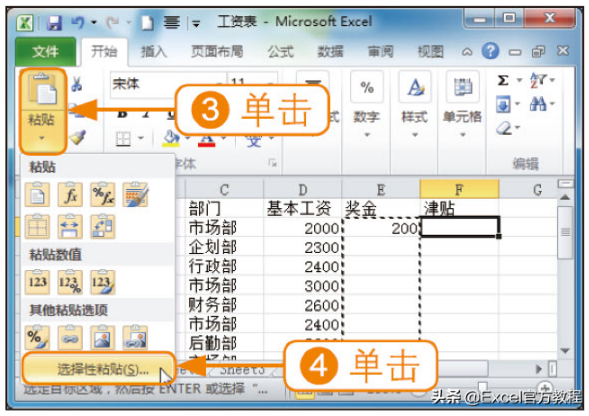
步骤02
在“选择性粘贴”对话框中
①在“粘贴”选项组中单击“有效性验证”单选按钮
②单击“确定”按钮,如下图所示。
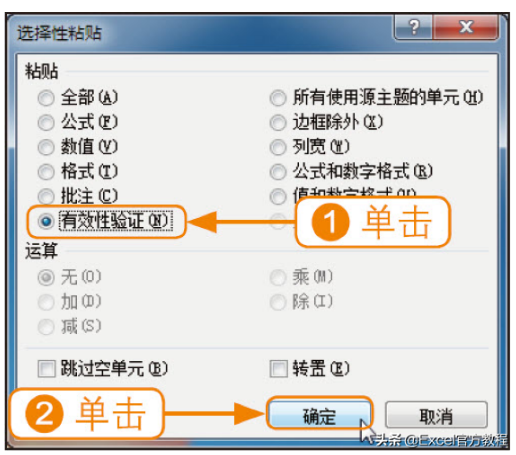
复制数据有效性规则的效果如下图二所示。